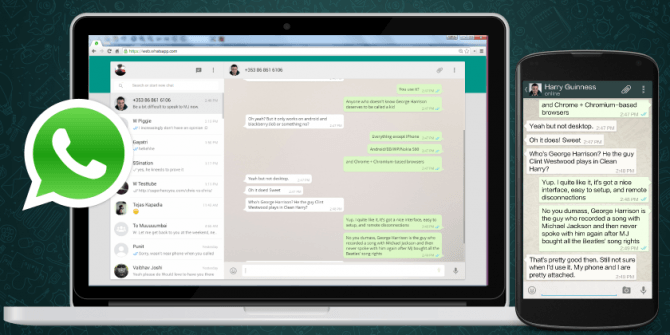En este tutorial Android te enseñaremos a desactivar los pop ups en los dos principales navegadores para Android, el navegador por defecto y Google Chrome.
 Siempre que navegamos desde nuestros móviles Android recibimos mucha publicidad a través de ventanas emergentes.
Siempre que navegamos desde nuestros móviles Android recibimos mucha publicidad a través de ventanas emergentes.
También llamadas pop ups, estas nos muestran mensajes extraños sobre promociones e incluso nos piden descargar aplicaciones nada confiables, esto hace que visitar nuestros sitios webs favoritos en un teléfono sea una tortura, pero ya no mas.
Como bloquear los pop ups en el navegador predeterminado de Android
Para bloquear los pop ups en el navegador predeterminado estos son los pasos a seguir:
- Ingresa al menú del navegador y selecciona los ajustes
- Aquí ve al área de “Contenido de la pagina” o “Ajustes de contenido«
- En esta área puedes activar la casilla “Bloquear pop ups”
Aunque las opciones pueden cambiar en general es así como se pueden bloquear los pop ups en el navegador predeterminado de Android.
Como bloquear los pop ups en Google Chrome para Android
Para bloquear los pop ups en el navegador favorito de Android, Google Chrome, solo tienes que seguir estos pasos:
- Abre Google Chrome y selecciona el menú
- Ahora en los ajustes selecciona “Configuración de sitio”
- Dentro de esta menú toca en “Pop ups” y selecciona “Con bloqueo”
Si todo va bien ya lograste bloquear los pop ups en Android en cualquiera de estos dos navegadores, sin embargo, si te ha quedado duda con respecto a este tema o quieres aprender sobre otro tutorial Android no dudes en contactarnos en el área de comentarios o en nuestras redes sociales, seguramente podemos ayudarte.